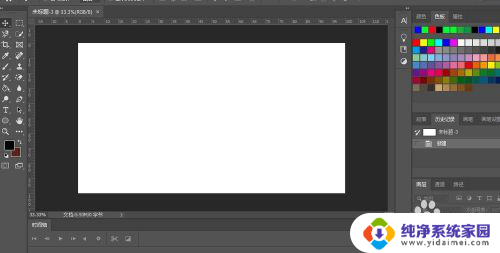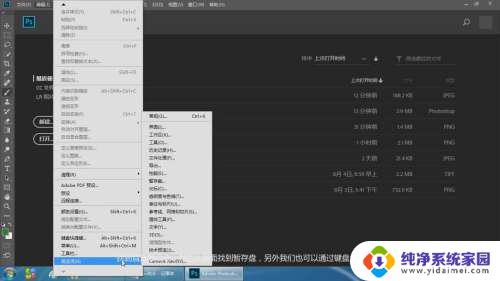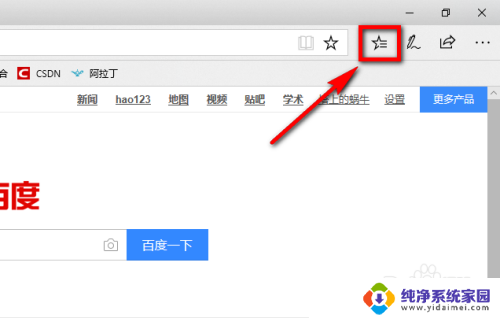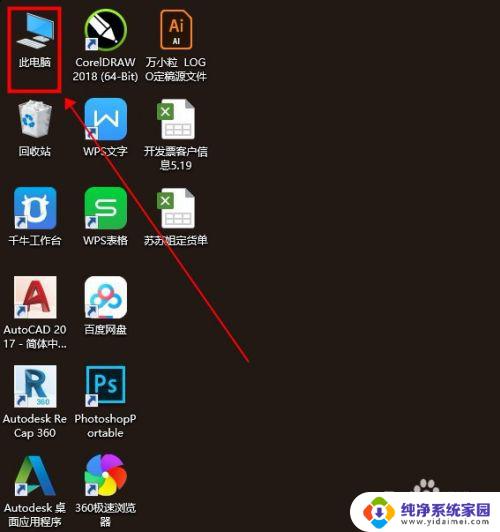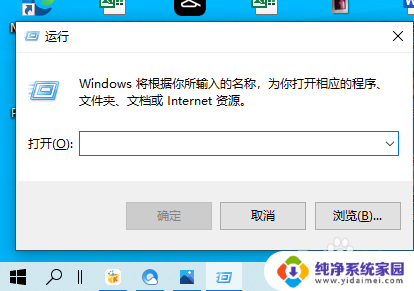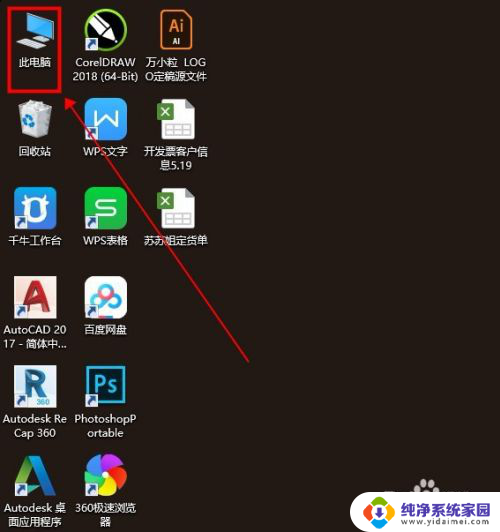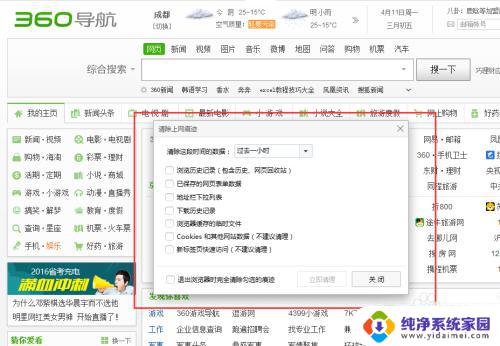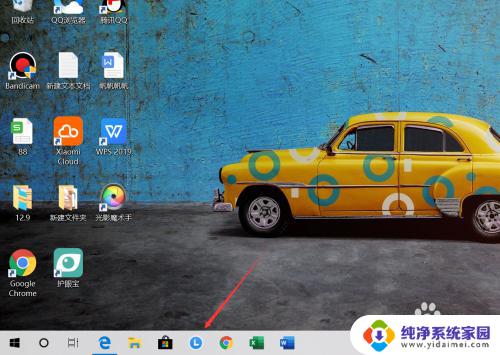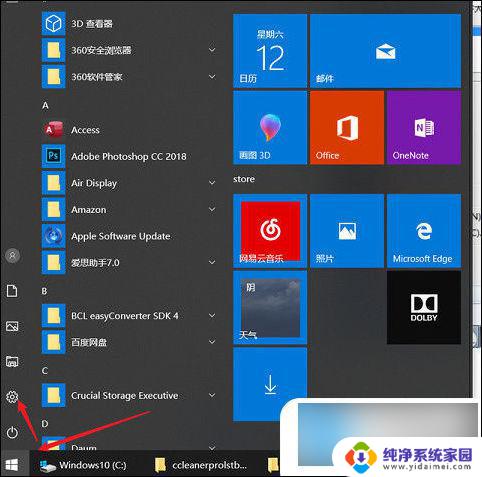ps怎么清除暂存盘 PS暂存盘清理教程
在使用Photoshop(PS)进行编辑设计时,很多用户可能会遇到暂存盘空间不足的问题,为了解决这个困扰,我们可以通过清理PS的暂存盘来释放空间。清理PS暂存盘不仅可以提升软件运行速度,还可以避免因空间不足而导致的卡顿和崩溃情况。接下来让我们一起来学习如何清理PS的暂存盘,让软件更加顺畅地运行。
方法如下:
1.“不能完成,因为暂存盘已满”往往你在工作时,想要保存设计作品时,突然弹出这个提示说真的会有些忐忑。为什么?因为如果没有及时保存,我们辛苦半天或者1天的成果就会“泡汤”。

2.那么为什么会出现这个问题,原因是因为ps版本越高它占用的内存就越大。换句话说就是对电脑配置需求就会越高。
所以要装新的版本要根据电脑配置来合理的安装,不是盲目的跟风安装。不然电脑容易发热甚至死机会常常发生。
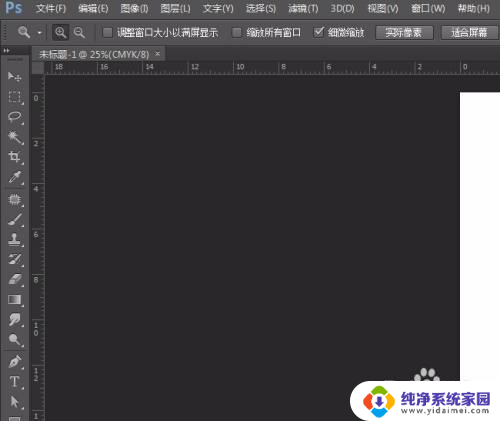
3.回到正题,这里我以CS6来作演示。启动软件,我们用快捷键CTRL+K调出设置界面。
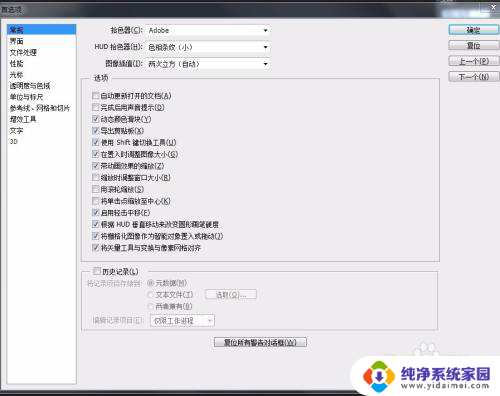
4.我们在设置面版中选择性能。
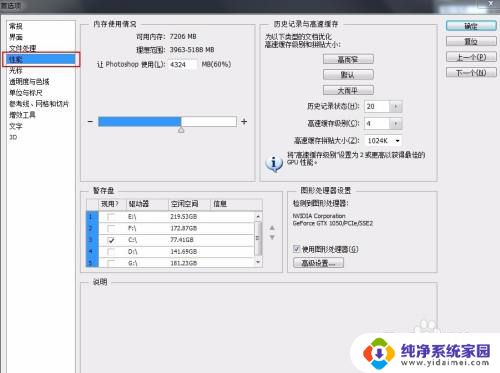
5.我们看到默认的是C盘作为暂存盘。有人会问了,什么是暂存盘?简单的概括一下,就是设计时临时储存数据的地方叫作暂存盘。这个盘越大供你储存的数据就会越多越大。
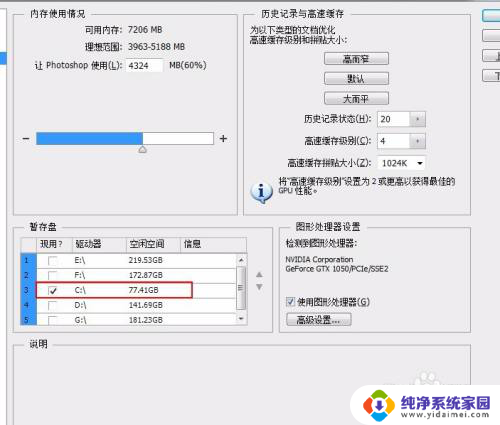
6.因为C盘都是电脑系统安装的地方,所以我们设计的文件肯定不能放在这里。将它更改到其它更大空间的盘里去。
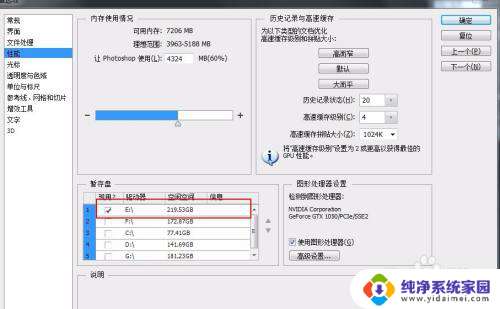
7.我们选择E盘将它为暂存盘,并把C盘勾去掉。
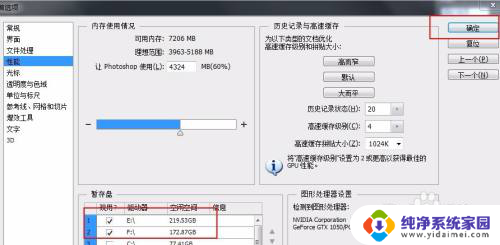
8.如果你怕暂存盘E盘还不够大,你也可以同时选择二个以上作为暂存盘。最后点击确定即可完成操作。以后你的电脑就不会出现“暂存盘已满的提示了”
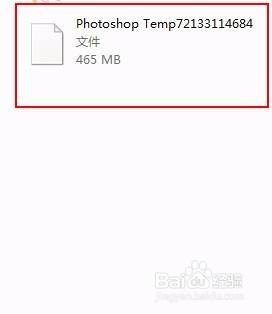
9.设置好后,你会发现自己的E盘F盘会出现 TempXXX结尾的文件。这就是设计时临时文件,一般软件关闭时会自动清除。如果有没有清除你也可以手动删除。
大家都学会了吗?今天就到这里吧,下次再会!
以上就是如何清除暂存盘的全部内容的方法,如果你遇到这种问题,可以尝试按照我的方法解决,希望对大家有所帮助。